
콘텐츠
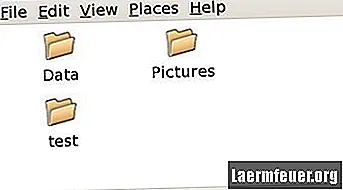
"점프 드라이브"또는 "USB 플래시 드라이브"라고도하는 플래시 드라이브는 일반적으로 운영 체제가 서로 다른 컴퓨터간에 다양한 데이터를 빠르게 전송하는 데 사용되는 USB 플래시 메모리 장치입니다. Windows 운영 체제는 일반적으로 USB 플래시 드라이브를 자동으로 감지합니다. 그러나 Linux에서는 플래시 드라이브를 파일 시스템으로 마운트해야합니다.
1 단계
데스크탑을 마우스 오른쪽 버튼으로 클릭하고 팝업 메뉴에서 "터미널 열기"를 선택합니다.
2 단계
"su"를 입력하고 "Enter"를 누릅니다. 그런 다음 루트 암호를 입력하고 "Enter"를 눌러 관리자 권한 (루트)을 갖습니다.
3 단계
"cd / mnt"를 입력하고 "Enter"를 누르십시오.
4 단계
"mkdir usb"를 입력하고 "Enter"를 눌러 USB 디렉토리를 만듭니다.
5 단계
"cd / etc"를 입력하고 "Enter"를 누르십시오.
6 단계
"cp fstab fstab_original"을 입력하고 "Enter"를 눌러 원본 fstab 파일을 백업합니다.
7 단계
"nedit fstab"을 입력하고 "Enter"를 눌러 fstab 파일을 편집합니다.
8 단계
nedit 편집기의 fstab 파일 끝에 다음 행을 추가하십시오. / dev / sdc1 / mnt / usb auto noauto, user, rw 0 0.
9 단계
파일을 저장하려면 "파일"> "저장"을 클릭하십시오. 그런 다음 "File"> "Exit"를 클릭하여 nedit를 종료하십시오.
10 단계
"exit"를 입력하고 "Enter"를 눌러 루트 쉘을 종료하십시오. 참고 : 2 ~ 10 단계는 단일 절차입니다. 완료되면 항상 11 단계부터 시작하십시오.
11 단계
USB 포트에 플래시 드라이브를 삽입합니다.
12 단계
"mount / mnt / usb"를 입력하고 "Enter"를 누르십시오.
13 단계
"cd / mnt / usb"를 입력하고 "Enter"를 누르십시오. "ls"를 입력하고 "Enter"를 눌러 플래시 드라이브의 내용을 나열합니다.
14 단계
바탕 화면에 나타나는 USB 폴더 아이콘을 클릭하여 드라이브 내용에 액세스합니다.
15 단계
플래시 드라이브를 마운트 해제하고 드라이브에 사용 된 모든 파일과 폴더를 닫습니다.
16 단계
"umount / mnt / usb"를 입력하고 "Enter"를 누릅니다.
17 단계
USB 포트에서 펜 드라이브를 제거합니다.